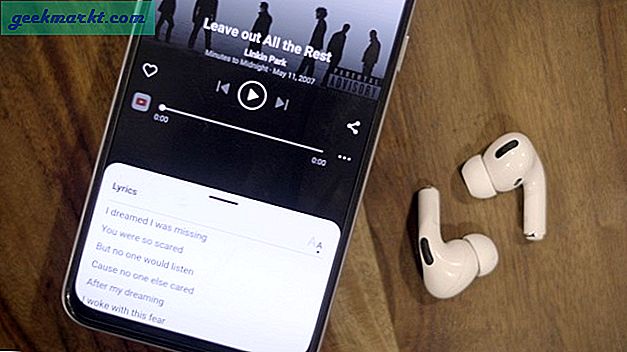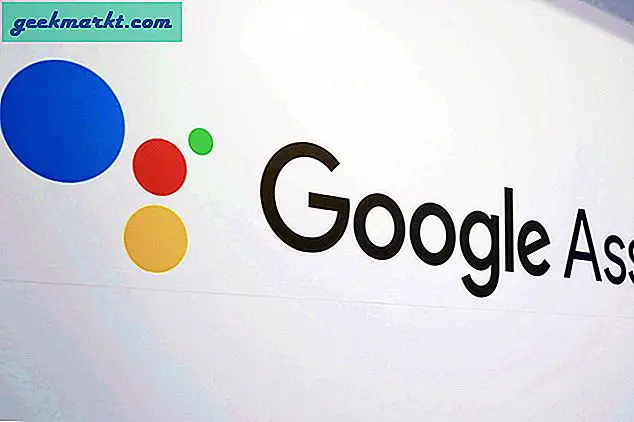De Notes-app is een geweldige manier om snel uw gedachten, belangrijke informatie en zelfs uw Dear Diary-geheimen op te schrijven. Als u zich zorgen maakt over nieuwsgierige blikken die naar uw iPhone kijken en uw privénotities lezen, kunt u een wachtwoord, Touch ID of Face ID voor individuele notities instellen en deze veilig bewaren. Laten we eens kijken hoe.
Vergrendel notities op de iPhone
Hoewel de Lock-functie in de Notes-app al een tijdje bestaat, was het niet eenvoudig om toegang te krijgen. Met de release van iOS 14 is het veel gemakkelijker om toegang te krijgen en als je nog niet op iOS 14 zit, kun je volgen deze gids om u op weg te helpen. Zodra u de nieuwste software heeft geïnstalleerd, open de app Instellingenen scrol omlaag naar zoek de Notes-app.

In de Notes-app-instellingen, tik op Wachtwoord om de vergrendelingsfunctie in te stellen. Het zou u ertoe aanzetten stel een wachtwoord in, voeg een wachtwoord toe en geef een hint. Het wachtwoord voor de Notes-app kan verschillen van de toegangscode van uw iPhone en dat kan ook Schakel Touch ID / Face ID in door het aan te zetten. Tik op Gereed en uw wachtwoord is nu actief.

Ga nu naar de Notes-app en maak een nieuwe notitie. Tik op de optieknop (drie stippen) bovenaan. U kunt ook een vergrendeling toepassen op uw bestaande notities.

Gewoon Tik op de vergrendelingsknop om uw notitie te vergrendelen en deze is beveiligd met het wachtwoord. 
Bewaar uw aantekeningen op de iPhone
De vergrendelde notities worden nog steeds gesynchroniseerd met andere apparaten via iCloud en worden weergegeven als vergrendeld. U kunt die Notes op uw iPad en Mac openen door simpelweg het Notes-wachtwoord in te voeren. Als u niet wilt dat uw notities worden gesynchroniseerd met andere apparaten, gaat u naar Instellingen> Notities> Schakel "On My iPhone" -account in. Dit zou een aparte sectie creëren met de naam "Op mijn iPhone" en elke notitie die hieronder wordt gemaakt, blijft op je iPhone.

Laatste woorden
Dit was een snelle manier om uw Notes-app te vergrendelen met een wachtwoord. Hoewel het een geweldige toevoeging is, heeft het een paar kleine bugs. Wanneer u bijvoorbeeld één notitie ontgrendelt met Touch ID, worden alle vergrendelde notities ontgrendeld en is er geen manier om deze voor elke afzonderlijke notitie aan te passen. Wat vind je van deze nieuwe functie? Laat het me weten in de reacties hieronder of bel me op Twitter.
Lezen:WWDC 2020 - iOS 14 Toptips en -trucs om het meeste uit uw iPhone te halen

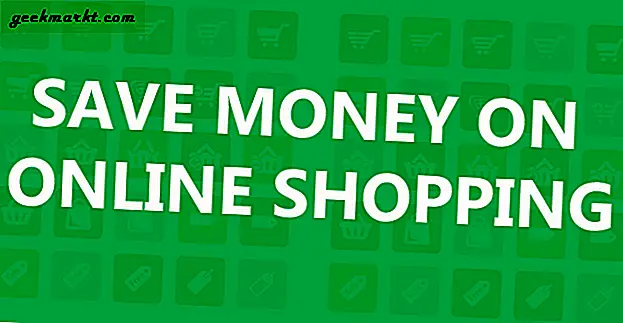

![[BEST FIX] 'Geen audio-uitvoerapparaat is geïnstalleerd' Fouten in Windows 10](http://geekmarkt.com/img/help-desk/125/no-audio-output-device-is-installed-errors-windows-10.jpg)